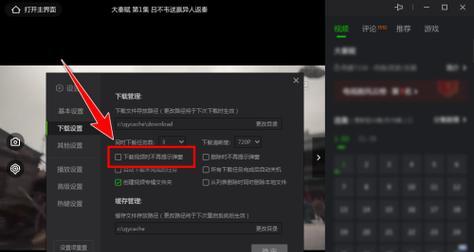电脑音响耳鸣声音小的问题可能会严重影响用户的听觉体验。不管是工作学习还是娱乐放松,一个清晰响亮的音频输出总是能够带来更好的体验。如果你遇到了这样的问题,不要着急,这篇文章将全面介绍导致电脑音响声音小的原因,并提供一系列实用的排查和解决方法。
原因分析:为什么你的电脑音响声音小?
1.音频输出设备问题
在开始任何其他检查之前,首先要确认问题是否出在音响设备本身。音响单元可能出现老化、损坏或内部灰尘积聚等问题,这些都可能导致声音输出不理想。
2.音频驱动不匹配或过时
驱动程序是电脑和音响之间的桥梁,如果音频驱动程序损坏、不匹配或过时,那么声音输出自然会受到影响。
3.音频设置不正确
电脑的音频设置可能被错误地调整了,比如音量被静音或调至最低,或者音频输出设备没有被正确设置为主要播放设备。
4.系统问题
有时,操作系统的问题也会导致声音小,比如系统缓存过多、音频服务未运行或系统设置不当。
5.硬件故障
电脑的声卡或其他硬件故障也可能导致声音输出小,尤其是在电脑长时间运行或高温条件下。

解决方案:如何解决电脑音响声音小的问题?
1.检查音响设备
检查音响设备是否连接稳定,尝试用其他设备测试音响单元以排除故障。如果音响单元损坏,考虑更换新的设备。
2.更新或重新安装音频驱动
进入设备管理器,查找声卡设备,右键点击选择“更新驱动程序”,或者选择“卸载设备”后重新启动电脑让系统自动重新安装驱动。
3.检查音频设置
确保电脑的音量没有被静音,音量调节条被设置在适中的位置。同时,在声音设置中,检查并确保正确的播放设备被选为默认设备。
4.运行音频故障排除
Windows系统自带音频故障排除工具,可以在“设置”->“更新与安全”->“故障排除”中找到并运行。
5.检查系统问题
清理系统垃圾文件,检查服务状态确保音频服务如WindowsAudio正在运行。必要时,可以尝试重启电脑或进行系统还原。
6.检查硬件连接
如果以上步骤都无法解决问题,可能需要检查内部硬件连接。打开电脑机箱,检查声卡与主板连接是否紧密,以及声卡本身是否有损坏迹象。
7.咨询专业人员
如果个人排查和解决无效,建议联系专业人员进行进一步的检测和维修。

其他建议:维护与优化电脑音响系统
为了防止音响问题的发生,建议定期维护电脑,如定期清理内部灰尘,更新驱动程序,以及避免频繁地调整音量到极端的高低。
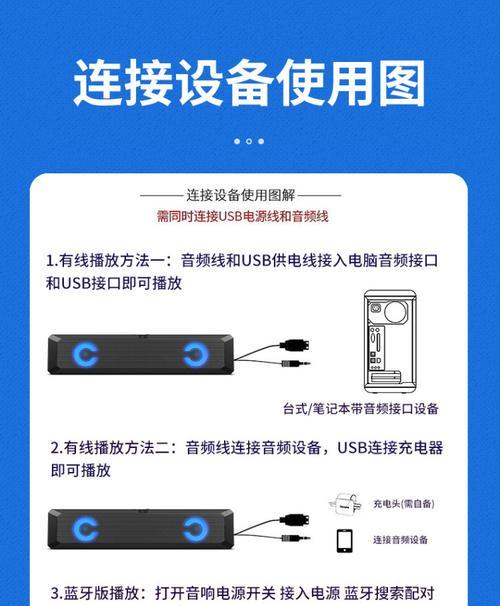
结语
通过以上步骤,你可以系统地排查并解决电脑音响声音小的问题。无论你是电脑初学者还是有一定经验的用户,只要细心按照指引进行,相信都能找到问题的根源,并恢复音响的最佳表现。记住,定期的维护和正确的使用习惯,是保持电脑音响系统良好工作的关键。